Процедура инсталляции большинства программ очень сходна, хотя внешне установщики ведут себя по-разному. Но это не так уже и важно, главное, чтобы программа установилась и запустилась. Но бывает и такое, что приложение упорно отказывается устанавливаться, выдавая при этом того или иного рода ошибку. Почему так происходит и как с этим справиться, читайте ниже.
Содержание статьи:
Отсутствие нужной версии NET Framework
Самая распространённая причина ошибки при установке — отсутствие на компьютере нужной версии NET Framework — системной библиотеки, содержащей необходимые для нормальной работы программы ресурсы.
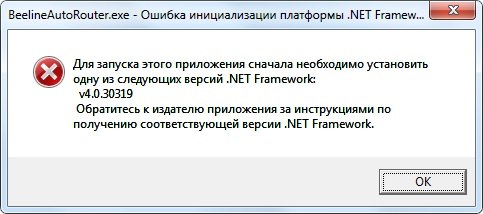
Обычно мастер-установщик сам определяет, какая версия NET Framework ему нужна, а вообще на компьютере желательно иметь все версии этого компонента, начиная с 2.0 и заканчивая последней, совместимой с вашей версией Windows. Узнать, какие версии NET Framework у вас установлены можно из раздела «Программы и компоненты», а скачать недостающие — на официальном сайте Microsoft.
Отсутствие нужной версии Visual C++ и DirectX
Гораздо реже установка программы не выполняется по причине отсутствия других системных компонентов — Microsoft Visual C++ и DirectX. Первый необходим для работы программ, написанных на C++, второй — для современных игр. Как и в случае с NET Framework, Windows сама укажет, какая версия Microsoft Visual C++ и DirectX вам нужна и сама загрузит их. Также оба компонента можно скачать с официального сайта Microsoft. Просмотреть список установленных версий Visual C++ можно из раздела «Программы и компоненты», а DirectX — выполнив в командной строке dxdiag
Несовместимость разрядности
Убедитесь, что устанавливаемая вами программа соответствует разрядности системы.
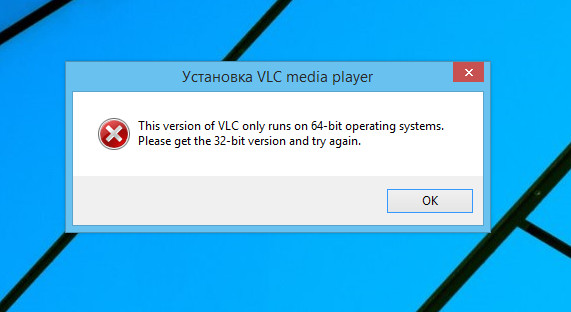
На 64-bit Windows можно устанавливать как 32-bit, так и 64-битные приложения. На 32-разрядную Windows же можно ставить только 32-битные приложения, иначе вы получите ошибку «This version of "программа" only runs on 64-bit operating systems». Поэтому, когда скачиваете программу, обращайте внимание на разрядность. Обычно она указывается в описании.
Повреждение установочного файла
Если при запуске исполняемого файла вы получаете ошибку «This file appears to be corrupted», то знайте, что виной тому поврежденный инсталлятор.
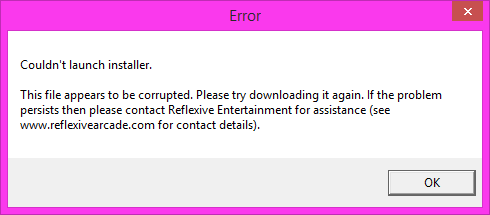
Возможно, программа недокачалась или администратор сайта по недосмотру выложил битый файл. Скачайте программу с другого источника, а если это официальный сайт — не поленитесь написать в поддержку.
Отсутствие DLL
Распространённой также является ошибка, при которой установщик требует наличия некой DLL.
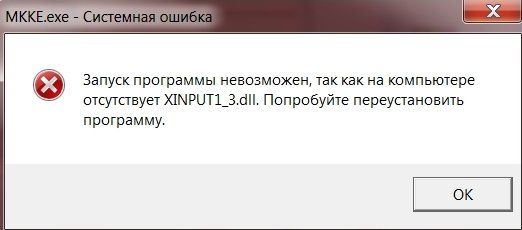
Файлы DLL — это небольшие библиотеки, содержащие необходимые для запуска программы или игры ресурсы. В отличие от примера с NET Framework, случаи с отсутствием DLL являются скорее исключениями. Решается эта проблема скачиванием недостающей библиотеки на стороннем сайте, помещении её в каталог system32 или SysWOW64 и последующей регистрации командой regsvr32 Name.dll, где Name — название библиотеки.
Баги пиратских сборок
Разные ошибки в процессе установки, «вылет» программы при запуске характерны для взломанных программ и репаков. Сторонние сборки нередко содержат баги, порой опасные для системы, поэтому перед тем как скачивать и устанавливать такое ПО, внимательно ознакомьтесь с комментариями пользователей. Также по возможности избегайте загрузки пиратского ПО с незнакомых вам сайтов. Если и качать пиратские сборки, то только с крупных торрент-трекеров и варезных порталов.
Нет прав администратора
Софт может не устанавливаться, если вы работаете с правами простого пользователя. Возможно, администратор компьютера запретил установку ПО пользователям. Обычно с этой проблемой сталкиваются пользователи корпоративных компьютеров. За её решением следует обращаться к владельцу ПК.
Конфликты со старыми компонентами
Ошибка может возникнуть, если старая версия программы была удалена некорректно. Чтобы устранить причины конфликта, вам нужно вручную удалить папки программы их каталогов Program Files, Common Files, Program Data и %USERPROFILE%/AppData/Local. Также вам необходимо вручную удалить записи программы в реестре или воспользоваться чистильщиком вроде CCleaner.
Блокировка SmartScreen или антивирусом
Новые или малоизвестные программы могут блокироваться сторонними антивирусами и встроенной системой защиты SmartScreen.
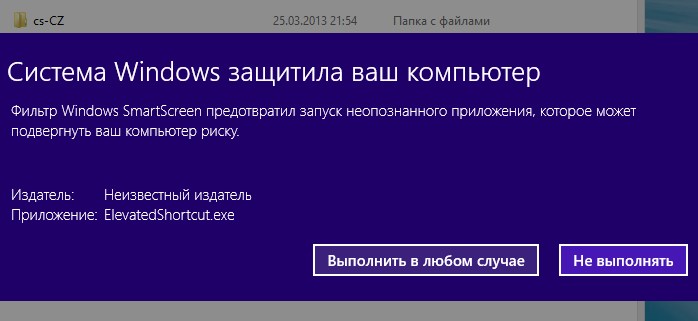
В этом случае вы получите сообщение «Система Windows защитила ваш компьютер». Если вы доверяете программе, антивирус следует на время установки отключить, а после — внести исполняемый файл приложения в список исключений. При блокировки системой SmartScreen нажмите ссылку «Подробнее», после чего разрешите выполнение программы, нажав кнопку «Выполнить в любом случае».
Не соблюдены аппаратные требования
Наконец, программы могут не устанавливаться, если предъявляемые ими требования не соответствуют техническим характеристикам «железа». Профессиональные видеоредакторы, программы для трёхмерного моделирования и некоторые особо продвинутые игры могут отказаться устанавливаться или запускаться на компьютерах с недостаточно мощным процессором, видеокартой и оперативной памятью менее 4 Гб. Здесь программные методы решения проблемы, увы, бессильны. Единственный способ воспользоваться таким ПО — это обновить «железо» или приобрести более современный компьютер.

Добавить комментарий